保护隐私的关键一步
在咖啡馆匆忙离开时,你是否确认退出了个人账户?家人共用电脑后,你的聊天记录是否依然暴露在桌面上?退出电脑账户远非简单的关闭程序,它是守护数字隐私的第一道坚实防线。
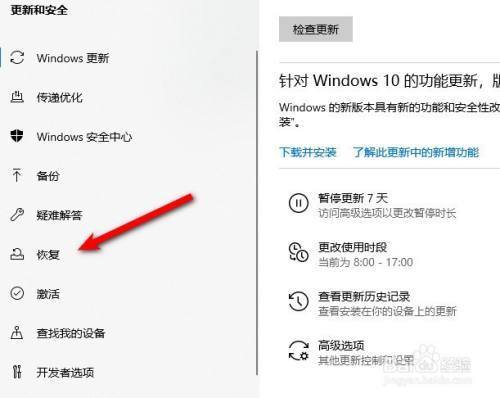
为什么退出账户如此关键?
- 隐私屏障: 未退出的账户意味着所有个人文件、浏览历史、社交媒体及邮箱内容完全暴露,公共电脑上,下一个使用者可能轻易访问你的银行页面;家庭电脑中,孩子可能误删重要工作文档。
- 安全必需: 登录状态持续意味着账户会话保持活跃,恶意软件或短暂接触电脑的人可能利用此状态进行未授权操作,尤其在未设置锁屏密码的情况下风险倍增。
- 系统资源释放: 某些程序和服务仅在特定用户登录时运行,彻底退出账户可释放内存和CPU资源,提升电脑整体运行效率,解决部分系统卡顿问题。
- 多用户管理: 家庭或办公室共享电脑环境,规范退出习惯保障了每个用户的独立空间与数据安全。
主流系统退出操作指南
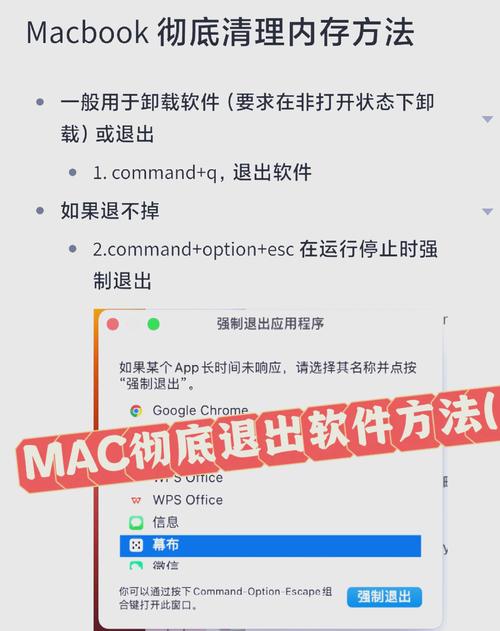
Windows 系统 (以 Windows 11 为例):
- 定位开始菜单: 点击屏幕左下角的 Windows 徽标(开始按钮)。
- 访问用户菜单: 在开始菜单左下角,清晰看到当前登录账户的用户名或头像图标。
- 选择退出操作: 点击该用户名或头像,在弹出的菜单中,选择“注销”(Sign out)。
- 完成确认: 系统将立即关闭所有当前用户运行的程序,返回登录界面,此时账户已完全退出。
快捷方式: 同时按下键盘上的 Windows 徽标键 + L,此操作直接锁定屏幕并返回登录界面,虽然不完全等同于注销(部分后台用户进程可能保留),但能快速保护当前会话安全,防止他人窥探。
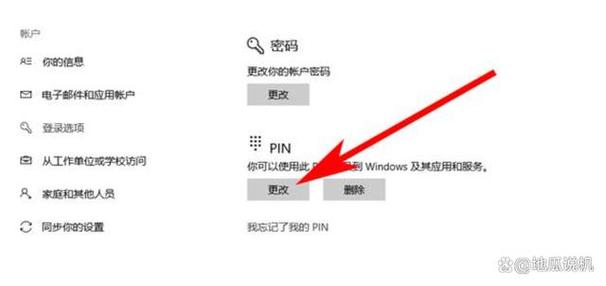
macOS 系统:
- 找到苹果菜单: 点击屏幕左上角始终可见的苹果图标。
- 选择注销命令: 在下拉菜单中,选择“注销 [你的用户名]”。
- 关闭应用确认: 系统提示关闭所有打开的应用,可选择“注销”强制关闭,或“取消”返回保存工作,确认后,系统完全退出当前账户,返回登录窗口。
快捷方式 (部分键盘): 按下 Shift + Command + Q,同样会弹出确认框,选择“注销”即可。
应对常见问题
-
系统无响应怎么办?
- 强制退出程序: 尝试
Ctrl + Shift + Esc(Win) 或Command + Option + Esc(Mac) 打开任务管理器/强制退出应用程序,关闭卡死的程序后再注销。 - 终极重启: 若完全卡死,长按电源键强制关机重启,这是最后手段,可能丢失未保存数据。
- 强制退出程序: 尝试
-
如何避免自动登录?
- Windows:
Win + R输入netplwiz回车,在用户账户设置中取消勾选“要使用本计算机,用户必须输入用户名和密码”,应用后设置自动登录账户及密码。 - macOS: 进入“系统设置” > “用户与群组” > “登录选项”,关闭“自动登录”旁边的开关。
- Windows:
-
退出账户等于关机吗? 完全不同,退出账户仅结束当前用户的会话和程序,操作系统仍在运行,关机则是完全关闭电脑电源,重启电脑通常也会先执行注销操作。
养成随手退出账户的习惯,是对个人数字资产最基础也最重要的保护,尤其在公共电脑或共享环境中,一次简单的注销操作,就能避免大量隐私泄露风险,电脑不仅是工具,更是个人生活的延伸空间,守护好登录权限,就是守护自己的数字领地安全。









评论列表 (1)
退出账户是保护隐私的关键,它防止信息泄露,避免未授权操作,并确保系统资源合理使用,养成退出账户的习惯,保障个人数字资产安全。
2025年08月27日 11:52